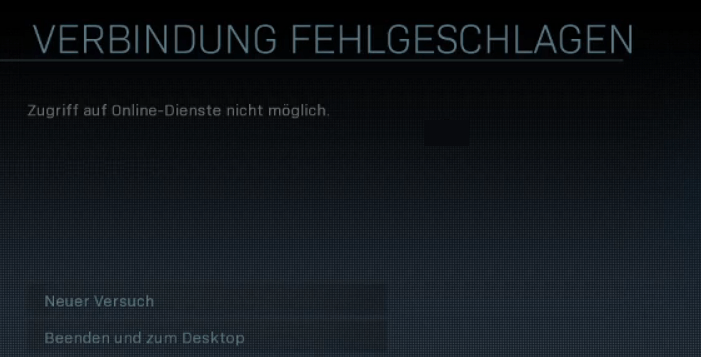
Bei Call of Duty: Black Ops Cold War sind heutzutage viele Spieler auf das Problem gestoßen, dass sie eine Fehlermeldung „Verbinden mit Online-Diensten nicht möglich“ erhalten, wenn sie online auf den Server eintreten möchten.
Wenn Sie das gleiche Problem haben, machen Sie sich keine Sorgen. In diesem Artikel zeigen wir Ihnen, wie Sie den Fehler beheben können.
Bevor Sie sich mit den folgenden Lösungen befassen, starten Sie Ihren Computer und Ihren Router einfach einmal neu. Bringt dies nichts, versuchen Sie die folgenden Lösungsmöglichkeiten.
5 Lösungen gegen den Fehler:
Hier sind 5 Lösungen, die schon vielen Nutzern geholfen haben. Sie brauchen jedoch nicht, alle Lösungen durchzuprobieren. Fangen Sie mit der ersten an, bis Sie eine Effektive finden.
- Den Serverstatus von Black Ops Cold War überprüfen
- Ihr Spiel durch die Windows-Firewall zulassen
- Ihr Spiel als Administrator ausführen
- Ihren Netzwerktreiber aktualisieren
- Ihr Aktivision-Konto mit Ihrem Blizzard-Konto verknüpfen
Lösung 1: Den Serverstatus von Black Ops Cold War überprüfen
Spielserver fallen manchmal aus und Sie können in diesem Fall keine Verbindung zu Online-Diensten herstellen. Um zu überprüfen, ob es bei Ihnen aktuell der Fall ist, besuchen Sie diese Seite und führen Sie die unteren Schritte durch:
1) Wählen Sie aus der Dropdown-Liste Ihr Spiel Call of Duty: Black Ops Cold War aus und klicken Sie auf Aktualisieren.
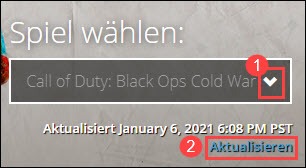
2) Wird es angezeigt, dass alle Plattformen online sind, versuchen Sie den nächsten Fix, um die Fehlermeldung zu beseitigen.
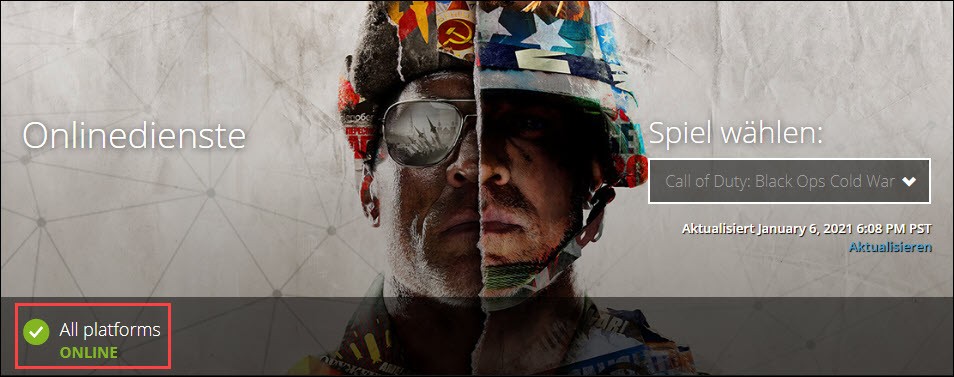
Lösung 2: Ihr Spiel durch die Windows-Firewall zulassen
Die Fehlermeldung hängt hauptsächlich mit einem Server- oder Internetverbindungsproblem zusammen. Um dieses Problem zu beheben, müssen Sie zunächst sicherstellen, dass Ihre Firewall Ihr Spiel nicht blockiert. Führen Sie dazu die folgenden Schritte aus:
1) Drücken Sie auf Ihrer Tastatur die Windows-Taste, um das Startmenü zu öffnen.
Geben Sie windows firewall in die Suchleiste ein und klicken Sie auf das Suchergebnis Windows Defender Firewall.
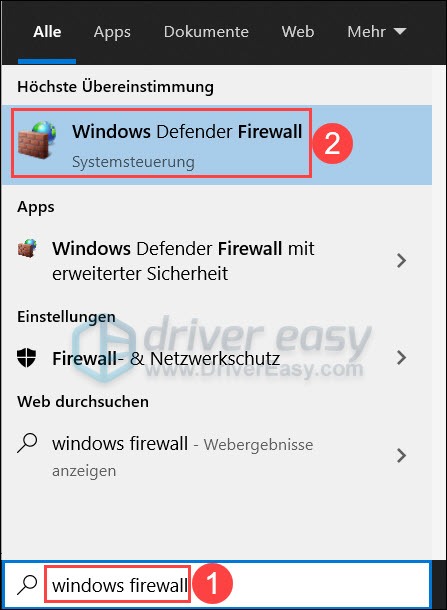
2) Klicken Sie im linken Bereich auf eine App oder ein Feature durch die Windows Defender Firewall zulassen.
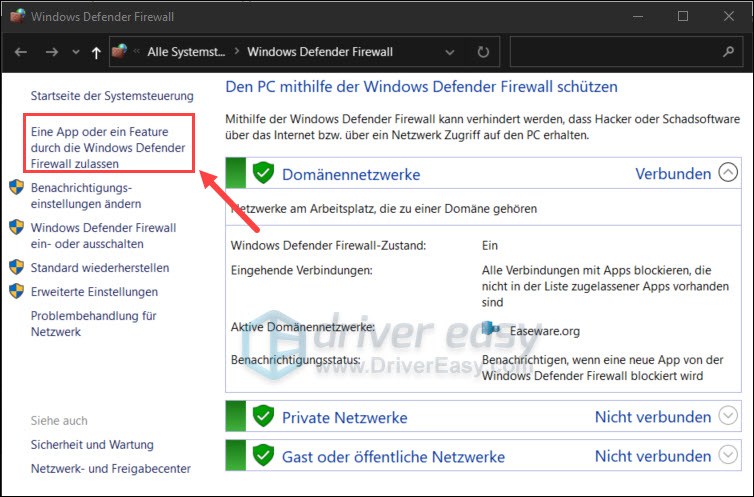
3) Klicken Sie auf Einstellungen ändern.
Scrollen Sie nach unten und suchen Sie in der Liste nach Call of Duty: Black Ops Cold War. Stellen Sie sicher, dass das Spiel für Privat aktiviert ist.
Falls sich Ihr Spiel nicht auf der Liste befindet, führen Sie die unteren Schritte 4) – 11) aus:
4) Öffnen Sie Blizzard Battle.net App.
5) Klicken Sie links auf Call of Duty: BOCW und rechts auf Optionen. Wählen Sie Im Explorer anzeigen aus.
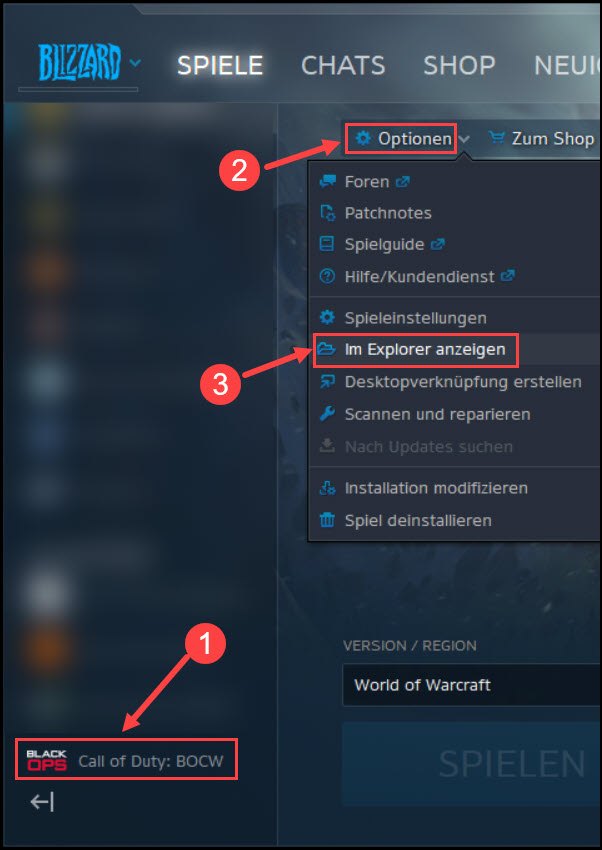
6) Kopieren Sie den Pfad von Call of Duty: Black Ops Cold War.
7) Wechseln Sie zurück zu Windows Defender Firewall. Klicken Sie links auf eine App oder ein Feature durch die Windows Defender Firewall zulassen.
Klicken Sie auf Einstellungen ändern und dann auf Andere App zulassen…
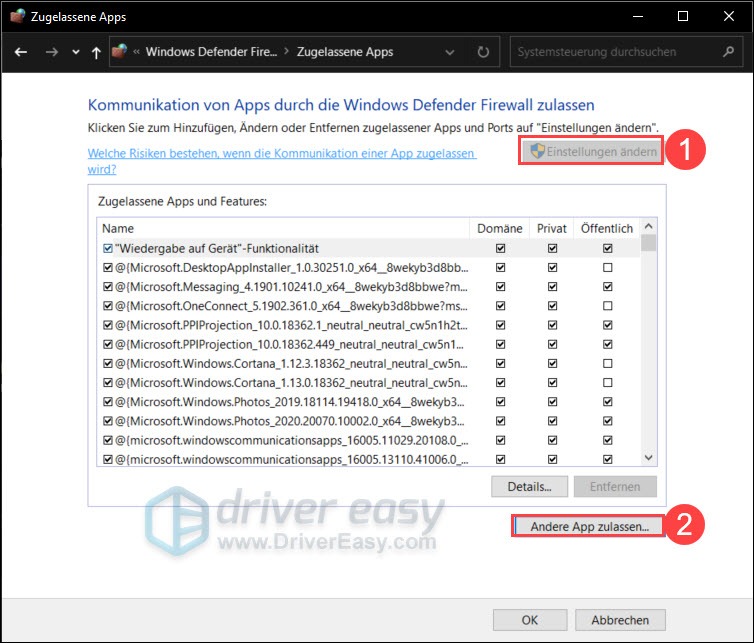
8) Klicken Sie auf Durchsuchen….
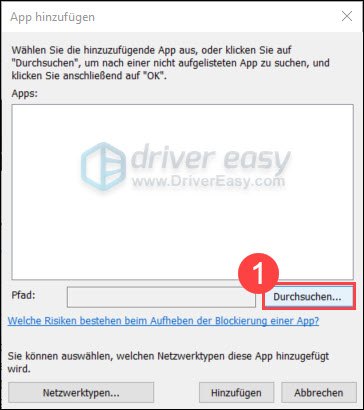
9) Fügen Sie die kopierte Adresse von Call of Duty: Black Ops Cold War in die Pfadleiste von eingeblendeten Explorer ein und drücken Sie die Eingabetaste.
Wählen Sie Black Ops Cold War Launcher.exe aus und klicken Sie auf OK.
10) Klicken Sie auf Hinzufügen.
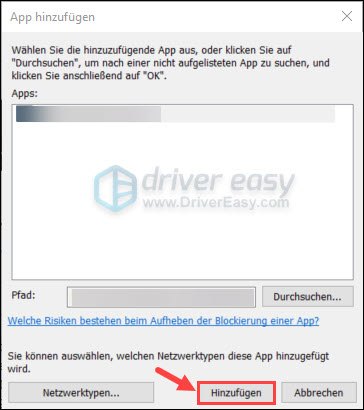
11) Haken Sie „Privat“ an und klicken Sie auf OK.
12) Starten Sie Black Ops Cold War neu und testen Sie, ob die Fehlermeldung Zugriff auf Online-Dienste nicht möglich nicht mehr auftaucht.
Lösung 3: Ihr Spiel als Administrator ausführen
Das ist ein kleiner Trick, der sich unter vielen Umständen wie ein Zauber auswirkt.
1) Klicken Sie mit der rechten Maustaste auf Genshin Impact auf Ihrem Desktop und wählen Sie Eigenschaften aus.
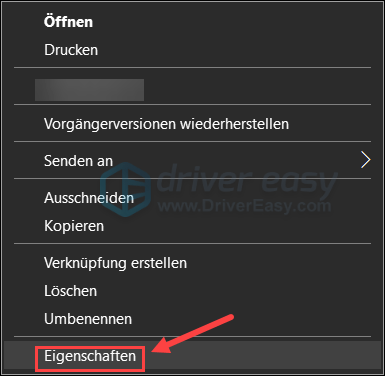
2) Klicken Sie auf die Registerkarte Kompatibilität und haken Sie „Programm als administrator ausführen“ und „Vollbildoptimierungen deaktivieren“ an.
Klicken Sie auf OK.
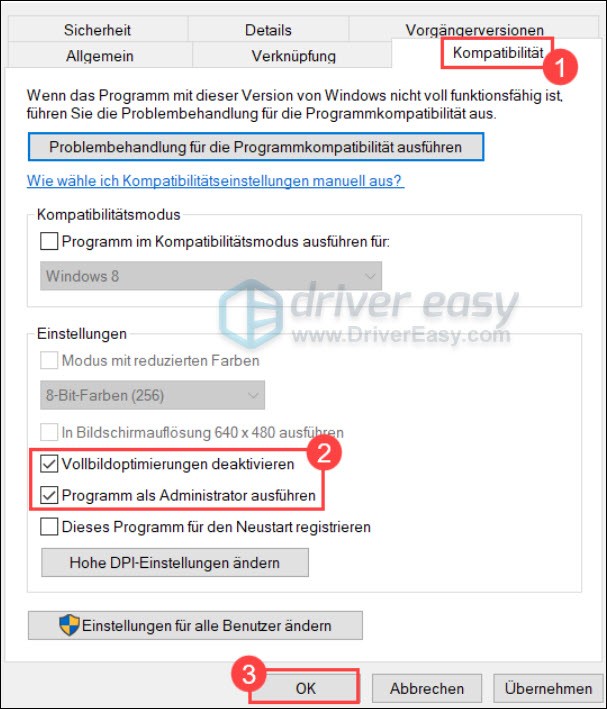
3) Starten Sie Genshin Impact neu und überprüfen Sie, ob Sie das Spiel genießen können.
Lösung 4: Ihren Netzwerktreiber aktualisieren
Eine sehr häufige Ursache Ihres Problems ist eigentlich Ihr fehlerhafter oder veralteter sogar fehlender Netzwerk-Treiber, da sich der Fehler auf Internet- oder Serververbindung bezieht. Installieren Sie oder bringen Sie Ihren Netzwerk-Treiber also bitte auf den neuesten Stand. Dazu geben wir Ihnen zwei Optionen.
Manuell: Sie können selbst von der Website des Herstellers Ihrer Netzwerkkarte einen neuesten Treiber downloaden und installieren. Dafür brauchen Sie natürlich die Zeit und Geduld, sowie Computerkenntnisse.
Automatisch: Mit Driver Easy Pro brauchen Sie nur zwei Klicks, die Aktualisierung aller fehlerhaften Treiber auf Ihrem PC zu vollbringen:
Driver Easy ist ein Tool, das die fehlerhaften und veralteten Treiber auf Ihrem PC automatisch erkennt sowie die neuesten herunterlädt und installiert (mit der Pro-Version).
1) Downloaden und installieren Sie Driver Easy.
2) Führen Sie Driver Easy aus und klicken Sie auf Jetzt scannen. Alle Geräte mit problematischen Treibern auf Ihrem PC werden nach der Abtastung aufgelistet.
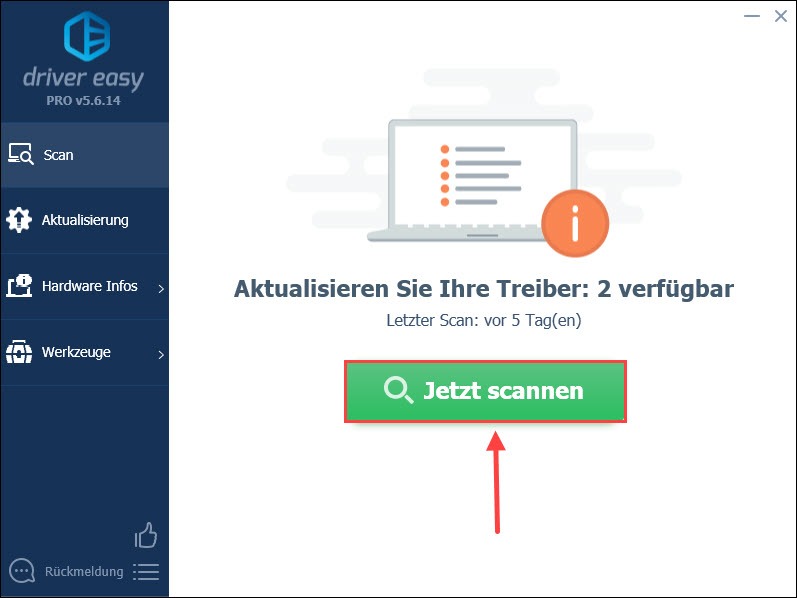
3) Klicken Sie einfach Alle Aktualisieren an. Alle korrekten und neuesten Treiber der aufgelisteten Geräte werden automatisch heruntergeladen und installiert. (Das verlangt die Pro-Version.)
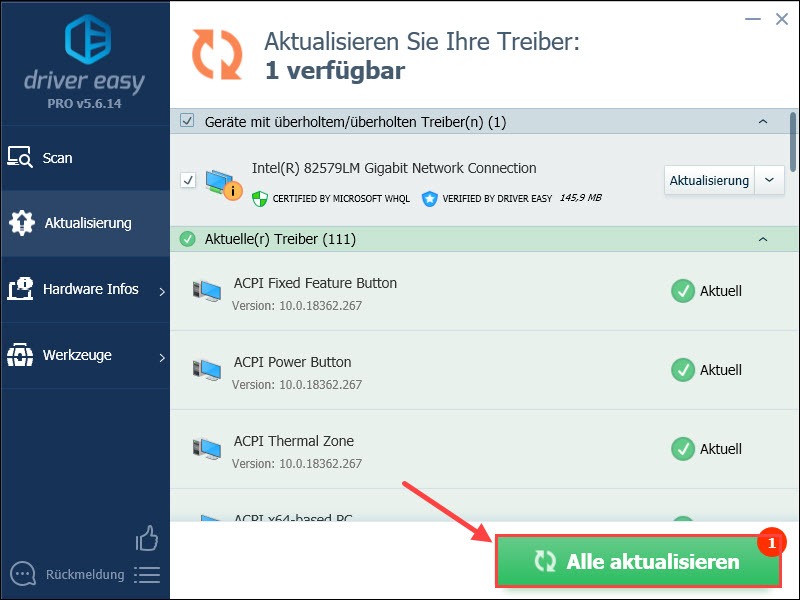
4) Starten Sie Ihren Computer neu und prüfen Sie den Zustand der Verbindung mit Online-Diensten bei Black Ops Cold War.
Lösung 5: Ihr Aktivision-Konto mit Ihrem Blizzard-Konto verknüpfen
Viele Spieler haben den Fehler „Zugriff auf Online-Dienste nicht möglich“ beseitigt, nachdem sie das Aktivision-Konto mit ihrem Blizzard-Konto verknüpften. Wenn Sie dies nicht erfüllt haben, können Sie die unteren Schritte befolgen.
1) Öffnen Sie activision.com. Klicken Sie rechts oben auf ANMELDEN.
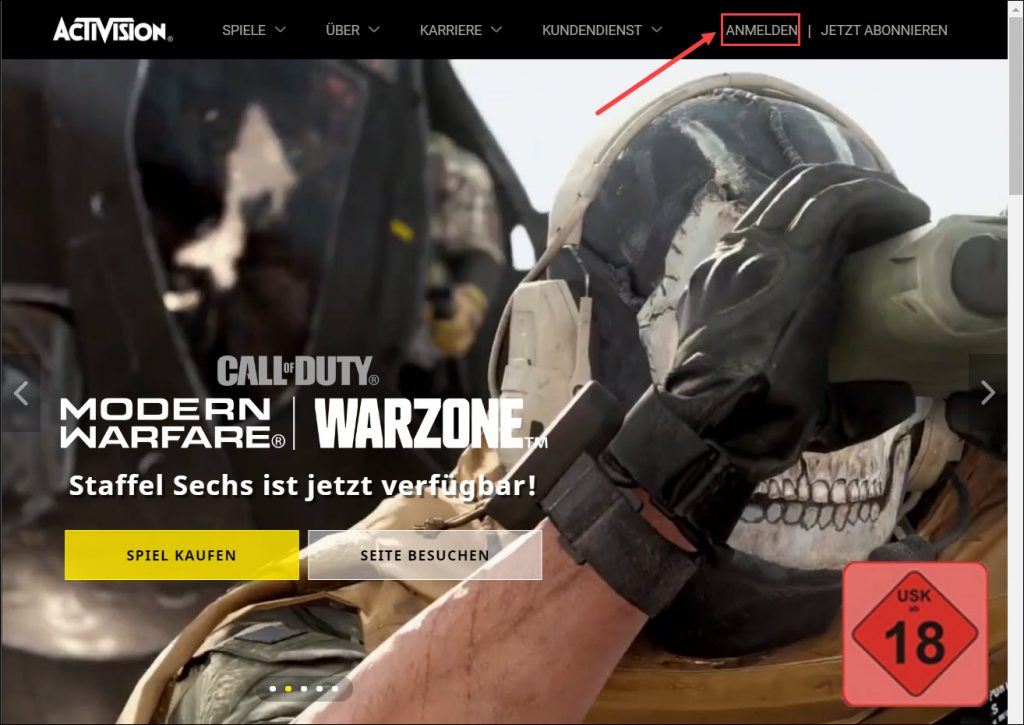
2) Geben Sie Ihre Informationen ein und klicken Sie auf LOGIN.
3) Klicken Sie auf PROFIL.
4) Klicken Sie auf Link With Battle.net Account.
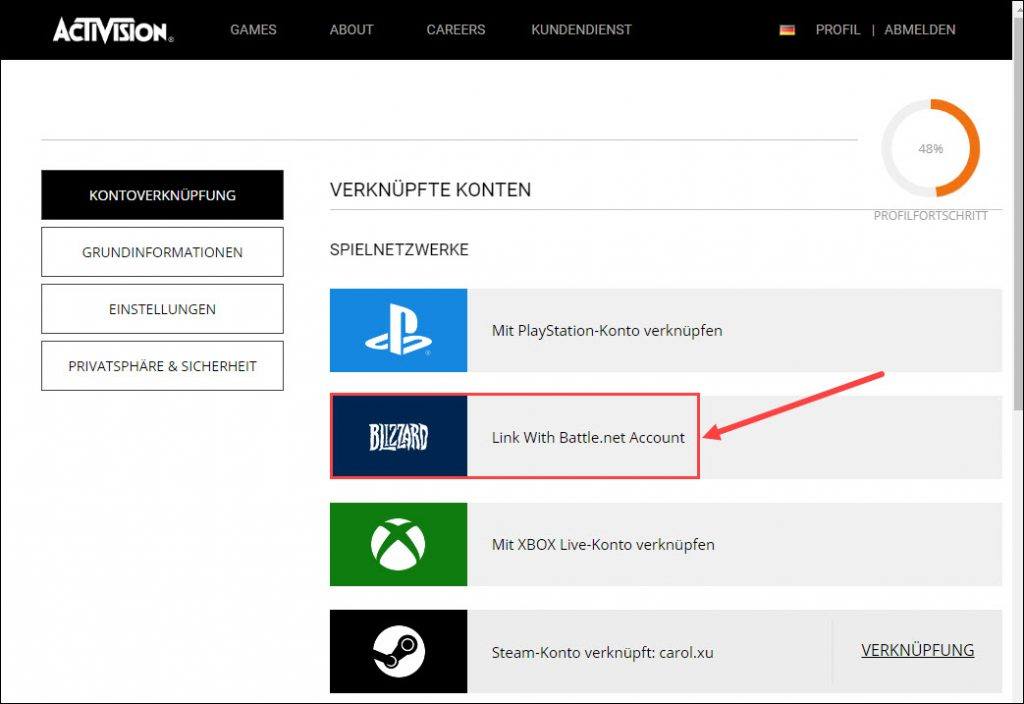
5) Klicken Sie auf Weiter.
6) Melden Sie bei Blizzard an.
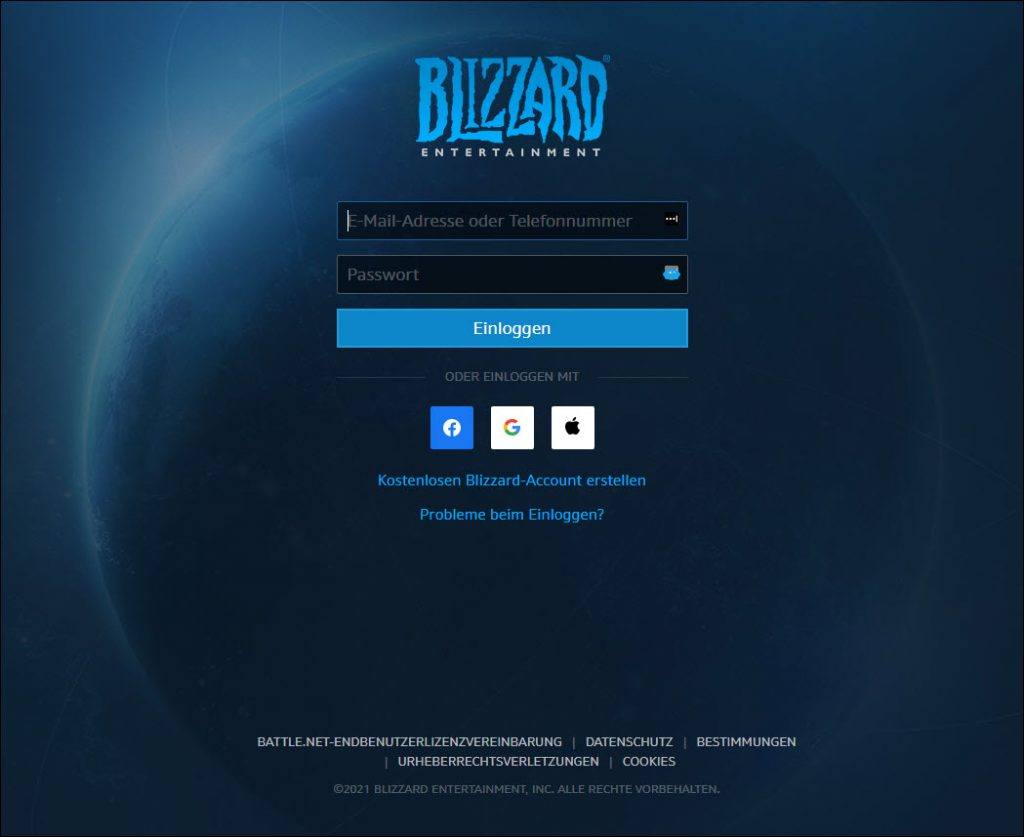
7) Nun können Sie Black Ops Cold War problemlos spielen.
Haben die obigen Lösungen bei Ihnen funktioniert? Schreiben Sie unten bitte Ihre Erfahrungen damit oder Ihre Fragen.





